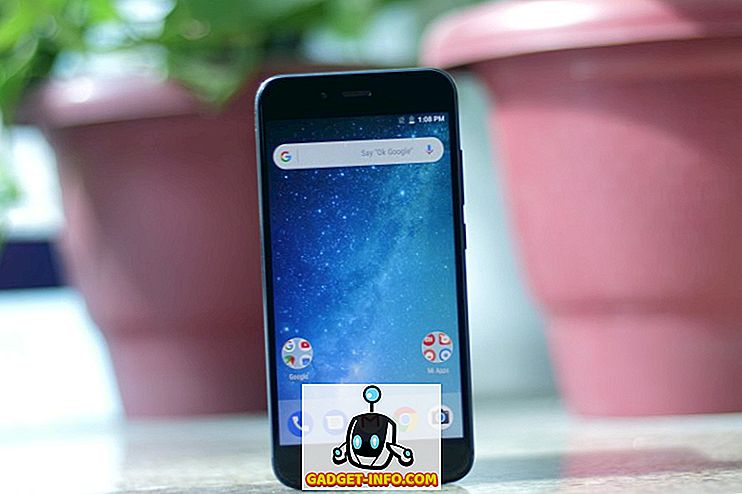Ja jūs esat kaut kas līdzīgs man un kā rakstīšanai, jūs zināt, ka tas var apgrūtināt visus dokumentus un piezīmjdatorus. Lai gan daži no jums, iespējams, dod priekšroku drukāšanai datorā, ne vienmēr ir iespējams nēsāt klēpjdatoru ar jums visur, kur iet. Ņemot vērā to, ka Play veikalā ir pieejamas labas rakstīšanas lietotnes, es ieteiktu apsvērt arī rakstīšanu Android ierīcēs. Ja jums patīk šī ideja, tad nākamais jautājums, kas rodas, ir labākās rakstīšanas programmas jums starp partiju? Tātad, lai padarītu šo lēmumu vieglāku jums, es mēģināju vairākas programmas un atradu dažas patiešām labas. Šeit ir saraksts ar 8 labākajām Android lietotņu rakstīšanas lietotnēm, kuras varat izmantot:
1. JotterPad
JotterPad neapšaubāmi ir viena no labākajām rakstīšanas lietotnēm. Tā piedāvā rakstīt ne tikai angļu, bet arī daudzās citās valodās, piemēram, holandiešu, spāņu, franču un itāļu valodās. Lai pārliecinātos, ka nezaudējat visus saglabātos failus, tas pat ļauj sinhronizēt tos ar mākoņa pakalpojumiem, piemēram, Google disku, Dropbox un OneDrive. JotterPad uzskata, ka ir lieliskas idejas, tādējādi ļaujot eksportēt un koplietot failus dažādos formātos, piemēram, DOCX, TXT, HTML, RTF, PDF un vienkāršu tekstu.

Atverot lietotni, tiek uzņemta mājas mape. Šī ir vieta, kur visi jūsu dokumenti tiek parādīti lietotnē, kurus var organizēt dažādās mapēs . Tāda paša ekrāna apakšējā labajā stūrī atradīsiet plus ikonu, pieskaroties, kas atvērs jaunu tukšu dokumentu. JotterPad vārdu redaktoram ir ļoti minimāls interfeiss. Lai gan jūs nevarat atrast vārdu rediģēšanas rīkus, piemēram, fontu un dažādus fontu izmērus, lietotne piedāvā statistiku, piemēram, aptuveno lasīšanas laiku un vārdu, punktu un rakstzīmju skaitu. Ir arī opcija, ko sauc par “paplašināto tastatūru”, kas ļauj mainīt fontu stilus un pievienot attēlus vai hipersaites.

Dažas citas iespējas, kuras atradīsiet šajā jaunajā dokumentā, ir “Rakstāmmašīna” un “Tumšā tēma”, bet, lai tās izmantotu, jums būs jāiegādājas lietotnes radošā versija ar pirkumu lietotnē. Varat arī piekļūt tēzauram un vārdnīcai ar šo versiju. Ir vēl divi pirkumi lietotnē “Pro” un “Cloud +”. Pro versija piedāvā ietaupīt failus strūklaku formātā un eksportē tos galīgajā projektā 10, papildus visām Creative versijas funkcijām. No otras puses, Cloud + ļauj pievienot vairākus mākoņa kontus.
Instalēt: (bezmaksas, izmantojot pirkumus lietotnē)
2. iA Writer
Atverot iA Writer pirmo reizi, tas ļoti gudri parāda jūsu Quick Start failu tā vārdu redaktorā. Pārvilkšana tieši šajā ekrānā aizvedīs uz lietotnes vadības paneli. Tas aizved mūs uz faktu, ka lietotne atbalsta sviedru žestus, lai jūs varētu doties uz priekšu un izmēģināt tos dažādos ekrānos, lai redzētu saistītās iespējas. Atgriežoties pie paneļa, varat pārslēgties starp privātajām un publiskajām sadaļām un izveidot jaunus failus un mapes. Varat arī izvēlēties sinhronizēt dokumentus ar mākoņa pakalpojumiem, piemēram, Google disku un Dropbox.

IA Writer teksta redaktors nodrošina rediģēšanas funkcijas, piemēram, fontu stilus un sarakstus, un tajā ir iebūvēta vārdnīca . Ja nepareizat vārdu, jūs redzēsiet sarkanu pasvītrojumu, pieskaroties tam, kas parādīs pareizrakstības ieteikumus. Es atklāju, ka šī funkcija ir ļoti noderīga, it īpaši, ja es rakstu steigā un mēdzu izdarīt daudzus kļūdas. Ir arī citas noderīgas funkcijas, kas var padarīt jūsu rakstīšanas pieredzi labāku, piemēram, nakts režīms un vārdu skaits .

Kad esat pabeidzis rakstīt, varat apskatīt dokumentu kā veidni dažādos fontos, piemēram, Sans, Serif un Mono. Ja jūtaties pārliecināti par savu failu, varat to eksportēt tādos formātos kā PDF, HTML, DOCX vai vienkāršā teksta formātā. Visbeidzot, jūs varat savienot savu WordPress kontu ar iA Writer un publicēt no lietotnes.
Instalēt: (bezmaksas, izmantojot pirkumus lietotnē)
3. Google dokumenti
Google dokumenti ir rakstīšanas lietotne no G Suite. Tā ir Google produkts, un tā nodrošina nevainojamu integrāciju ar Google disku . Turklāt jūsu darbs tiek saglabāts reālā laikā . Tas nozīmē, ka jums nevajadzēs manuāli saglabāt failus ik pēc dažām minūtēm, lai izvairītos no datu zuduma, jo Google dokumenti to dara automātiski. Programma ļauj jums izveidot jaunus failus, kā arī rediģēt esošos Microsoft Word vai Google dokumentu failus . Jūs varat saņemt arī dažas veidnes, piemēram, atsākt, vēstules un rakstus, kurus varat izmantot. Pēc noklusējuma visi faili tiek saglabāti Google dokumentu formātā, bet varat arī iestatīt kopiju DOCX formātā. Runājot par iestatījumiem, varat arī izvēlēties, ka pēdējie faili ir pieejami bezsaistē.

Vārdu redaktors sniedz jums daudz formatēšanas iespēju . Tas ietver fontu, fontu stilu, fonta lielumu, teksta krāsu, izcelt krāsu, ievilkumu un rindkopu starp daudziem citiem. Papildus šīm opcijām jūs varat pievienot papildinājumus, lai iegūtu vēl vairāk funkcionalitātes. Citas noderīgas iespējas ietver lapas orientāciju, papīra izmēru, pareizrakstības pārbaudi un vārdu skaitu. Tāpat kā vairums citu Google failu, varat izvēlēties koplietot šos failus, izmantojot koplietojamu saiti vai nosūtot failu.
Instalēt: (bezmaksas)
4. Microsoft Word
Visbiežāk izmantotais teksta apstrādes rīks datorā - Microsoft Word - ir arī lietotne Play veikalā. Tā rezultātā jūs saņemsiet lielāko daļu no funkcijām, kuras jau esat pieradis . Tāpat kā Google dokumenti nodrošināja nevainojamu integrāciju ar Google disku, tas nodrošina to pašu ar OneDrive . Varat atvērt failu no ierīces vai mākoņa pakalpojuma vai izveidot jaunu ar lietotni. Tāpat kā darbvirsmas versijā, jūs varat izvēlēties no virknes veidņu, piemēram, žurnāla, biļetena, pētniecības papīra utt.

Redaktoram ir daudz pazīstamu funkciju, piemēram, fonts, fonta stils, fonta lielums, fonta krāsa, rindkopu formatēšana utt. Varat koplietot savus failus, izmantojot OneDrive vai kā e-pasta pielikumu. Ja datorā esat pieradis pie Microsoft Word, es ļoti iesaku to lejupielādēt savā Android ierīcē.
Instalēt: (bezmaksas, izmantojot pirkumus lietotnē)
5. Monospace
Monospace ir vienkārša, bet efektīva rakstīšanas lietotne. Programmas krāsas var apgriezt ar vienu pieskārienu - pieskaroties pilienveida ikonai augšējā labajā pusē. Lai gan tas nenodrošina rediģēšanas rīkus, kā vairums citu lietotņu, tā veids ir diezgan efektīvs. Izveidojot jaunu failu, varat to nosaukt pats vai izvēlēties “Auto-Name”, kas to nosauktu atbilstoši datumam un laikam. Teksta redaktorā jūs neatradīsiet nekādas pārblīvētas iespējas. Ja vēlaties pievienot failam formatējumu, ilgi nospiediet tekstu un redzēsiet tādas iespējas kā teksta stils, teksta izmērs, saraksti, pēdiņas un starpliktuve. Es atklāju, ka tas ir ērtāk, jo bez nevajadzīga formatējuma es varu vairāk pievērsties tekstam.

Monospace arī atšķiras no organizēšanas . Ja vēlaties sakārtot failus dažādos formātos, to var izdarīt, izmantojot hashtags. Pievienojiet faila apakšdaļu, pievienojiet hashtag, kas būs jūsu mapes nosaukums. Ja mapē vēlaties pievienot mapi, izmantojiet 2 hashtags bez atstarpes. Es mēģināšu to izskaidrot ar piemēru. Iepriekš redzamajā attēlā “# Test # Demo” norāda, ka šis fails tiks saglabāts mapē ar nosaukumu “Demo”, kas atrodas tālāk citā mapē “Test”. Bez nosaukuma “#” tiks saglabāts arī galvenais ekrāns. Šī ir diezgan unikāla un novatoriska koncepcija, ja man jautā. Visbeidzot, jūs varat eksportēt savu kā Markdown vai vienkāršu tekstu.
Instalēt: (bezmaksas, izmantojot pirkumus lietotnē)
6. Writer Plus
Writer Plus ir vēl viena vienkārša rakstīšanas lietotne. Varat izveidot vairākus failus un pat tos organizēt dažādās mapēs. Vārdu redaktorā jūs atradīsiet iespējas palielināt vai samazināt fonta lielumu un izvēlēties fontu no Droid Serif un Roboto. Ja jūs meklējat citas formatēšanas opcijas, jums tas būs jādara maz. Viens hashtag definē virsrakstu - palielinot hashtagu skaitu, samazinās virsraksta izmērs, dubultās tildes pārspēs, viena zvaigznīte slīprakstā, dubultās zvaigznītes būs treknrakstā un trīskāršās zvaigznītes būs treknrakstā un slīprakstā. Jūs varat izveidot neierobežotu sarakstu, izmantojot '+' vai '-', un, lai pasūtītu sarakstus, varat vienkārši izmantot numurus. Redaktors arī ļauj jums pievienot citātus, izmantojot lielākus signālus (>). Lai labāk izprastu šīs opcijas, skatiet ekrānuzņēmumu. Visbeidzot, Writer Plus ir nakts režīms, ko lietotnes iestatījumos var mainīt uz melnu.

Instalēt: (bezmaksas, izmantojot pirkumus lietotnē)
7. Rakstnieks
Rakstnieks ir ļoti līdzīgs Writer Plus . Faktiski tā ir ļoti vienkārša Writer Plus versija. Varat izmantot Writer, lai rakstītu bez daudz formatēšanas. Ja tas jums nerada lielas bažas, tas varētu būt labākais risinājums jums, jo tālrunī nav daudz vietas. Atšķirībā no Writer Plus, nevarat izveidot mapes, bet tikai failus. Teksta redaktors parāda tikai pamata statistiku, piemēram, vārdu un rakstzīmju skaitu un paredzamo lasīšanas laiku. Galvenais formatējums, kas jums ir, ir tieši tāds pats kā Writer Plus. Lai iegūtu sīkāku informāciju, varat atsaukties uz iepriekšējo punktu vai zemāk redzamo ekrānuzņēmumu.

Instalēt: (bezmaksas)
8. Neticami
Izmantojot INKredible, jūs varat rakstīt ne tikai ar virtuālo tastatūru, bet arī izmantojot pirkstu vai irbuli, tas ir, ja ierīce atbalsta to. Pārslēgšanās starp abiem režīmiem ir arī tikai viena pieskāriena attālumā. Lietotne ļauj jums rakstīt dažādos “piezīmjdatoros” . Pēc noklusējuma katrai piezīmjdatoram ir viena lapa, bet jūs varat pievienot, velkot lapu uz leju. Līdzīgi varat arī atgriezties iepriekšējā lappusē, pavelkot uz augšu. Ja vēlaties kaut ko izdzēst, šim nolūkam atradīsiet dzēšgumijas rīku . Kad esat ievadījis kaut ko, varat to apņemt, pēc tam pieskaroties atzīmei, kas, šķiet, veic tās izmēra un krāsas korekcijas. Tāpat kā Google dokumenti, jūsu klēpjdators tiek automātiski saglabāts ik pēc dažām minūtēm. Pēc noklusējuma šis laiks ir 3 minūtes, bet to var mainīt lietotnes iestatījumos.

Instalēt: (bezmaksas, izmantojot pirkumus lietotnē, $ 4, 99)
Izmantojiet Android labākās rakstīšanas programmas
Pateicoties šīm rakstīšanas lietotnēm Android, rakstīšana uz Android viedtālruni nav tik apgrūtinoša, kā jūs domājat. Tātad, ja jūs plānojat rakstīt kaut ko mazu vai pat garu formu, šīm lietotnēm ir jādara jums pietiekami labi. Tātad, kāda rakstīšanas lietotne tiks izmantota jūsu Android ierīcē? Ļaujiet mums uzzināt par iecienītākajām Android lietotņu rakstīšanas piezīmēm sadaļā “Komentāri”.